PocketBook 801 Color Lux User manual
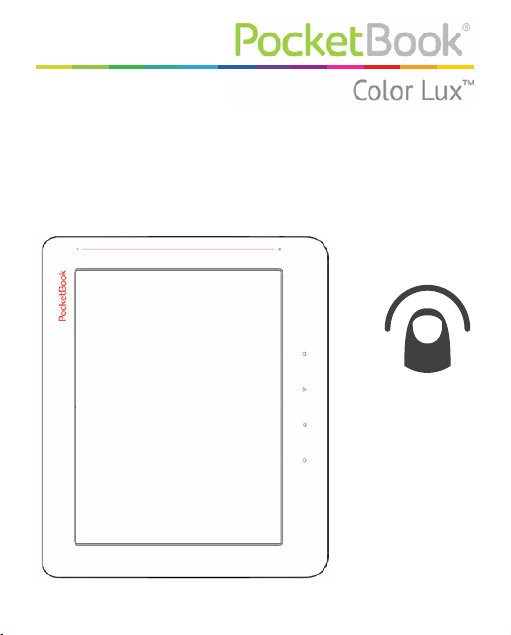
Руководство пользователя
Коснитесь,
чтобы открыть
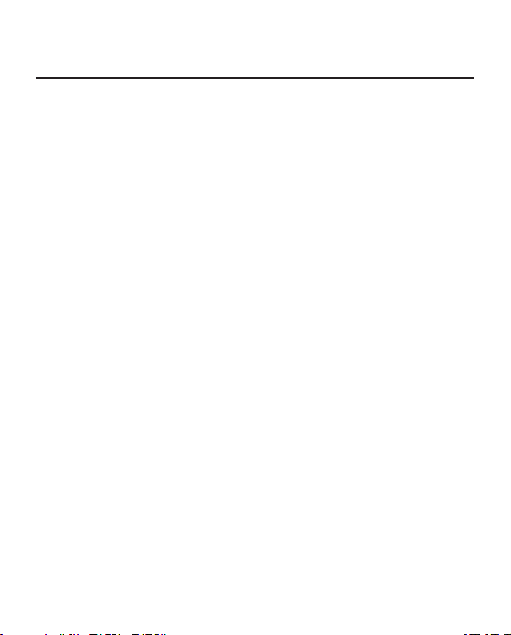
Содержание
МЕРЫ ПРЕДОСТОРОЖНОСТИ .....................................6
ВНЕШНИЙ ВИД ...............................................................11
ТЕХНИЧЕСКИЕ ХАРАКТЕРИСТИКИ ........................13
ПРИСТУПАЯ К РАБОТЕ ................................................14
Зарядка аккумулятора 14
Управление питанием 15
Загрузка файлов в память Устройства 18
Жесты управления 19
Использование экранной клавиатуры 20
Подсветка экрана 22
Настройка соединения Wi-Fi 23
Установка microSD-карты 26
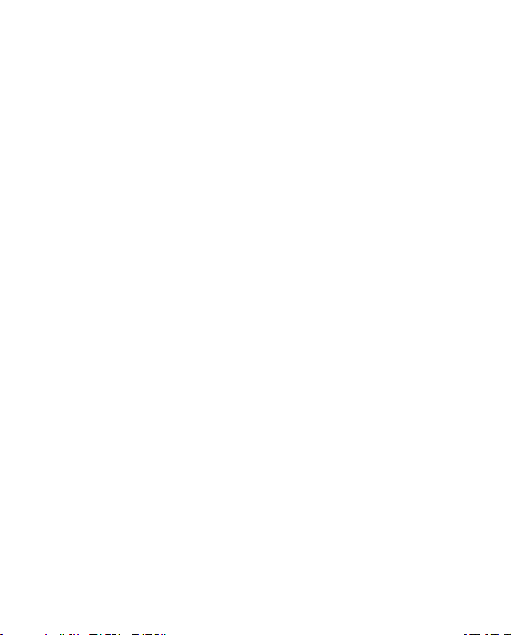
ГЛАВНОЕ МЕНЮ .............................................................27
Последние события 29
Библиотека 31
Заметки 35
Приложения 36
Словарь 48
книжный магазин 49
Поиск 49
Музыка 50
Управление задачами 52
Установка дополнений 54
ЧТЕНИЕ КНИГ .................................................................55
Социальные сети и ReadRate 58
Перелистывание страниц 63
Содержание 63
Переход на страницу 64
Закладки 66
Переход по ссылкам 66
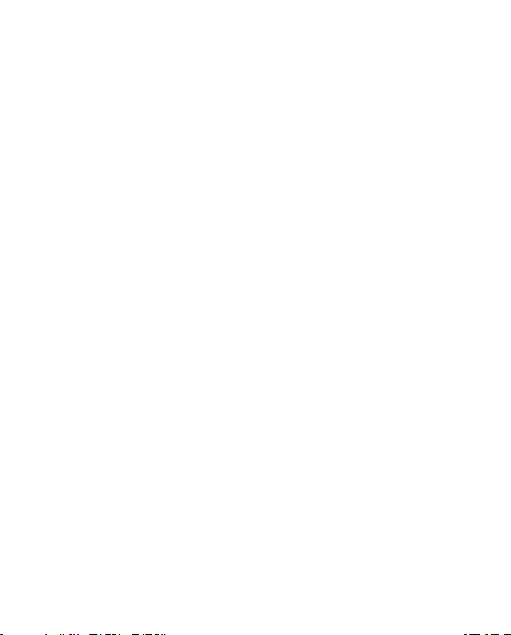
Поиск 67
Изменение шрифта или масштаба 67
Заметки 71
Поворот экрана 73
Словарь 74
Озвучивание текста 75
Закрытие книги 76
НАСТРОЙКИ ....................................................................77
Подсветка 77
Персонализация 78
Сеть 79
Дата/время 80
Языки (Languages) 81
Аккаунты и синхронизация 81
Дополнительные настройки 83
Экономия батареи 90
Информация об Устройстве 91
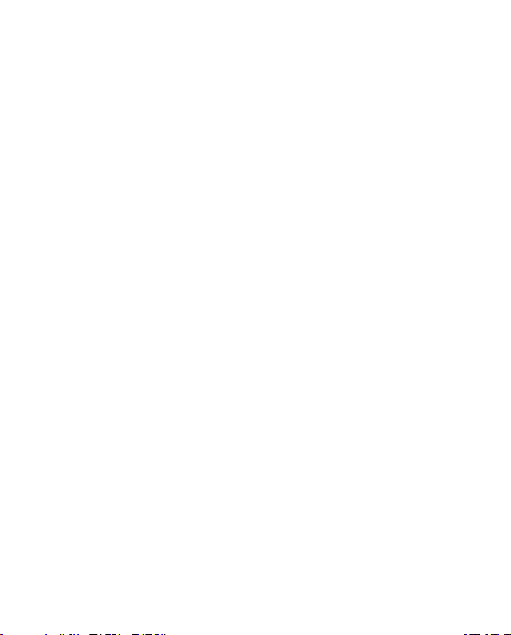
ОБНОВЛЕНИЕ ПО ..........................................................92
ВОЗМОЖНЫЕ НЕПОЛАДКИ И ИХ УСТРАНЕНИЕ . 96
СЕРВИСНОЕ ОБСЛУЖИВАНИЕ ..................................99
СЕРТИФИКАЦИОННАЯ ИНФОРМАЦИЯ .............100
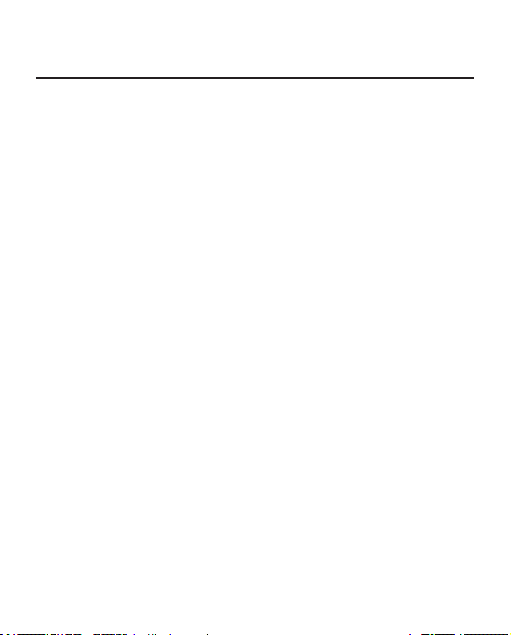
Меры предосторожности
Прежде чем начать работу с Устройством, пожалуйста, особо
внимательно прочитайте этот раздел. Следующие советы по-
могут Вам обеспечить Вашу безопасность и продлить срок
службы Устройства.
Условия хранения, транспортировки и использования
Диапазон рабочих температур устройства — от 0°С до +40°С,
поэтому не подвергайте его чрезмерно низким или высоким
температурам. Никогда не оставляйте кабели возле источни-
ков тепла — это может привести к повреждению изоляции, что,
в свою очередь, вызывает риск пожара или поражения элек-
трическим током.
Старайтесь избегать следующих воздействий:
• прямых солнечных лучей;
• источников открытого огня или дыма;
• жидкостей или влаги;
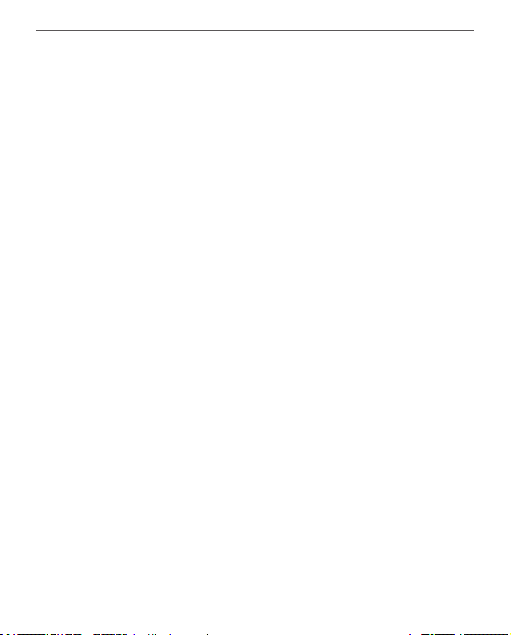
Меры предосторожности 7
• сильных электромагнитных полей, электростатиче-
ских зарядов и источников ультрафиолетового излучения;
• чрезмерного механического давления на экран, разъ-
емы и клавиши Устройства.
Не оставляйте Устройство надолго в плохо вентилируемых по-
мещениях, к примеру, в закрытом автомобиле.
Не бросайте и не пытайтесь согнуть Устройство. Защищайте
экран от предметов, которые могут поцарапать или повредить
его. Для защиты рекомендуется хранить и переносить Устрой-
ство в обложке.
Устройство имеет емкостной экран, который реагирует только
на прикосновение пальца к сенсорным элементам управления
на экране. Приложенное чрезмерное давление к экрану может
повредить его.
Храните Устройство в недоступном для детей месте.
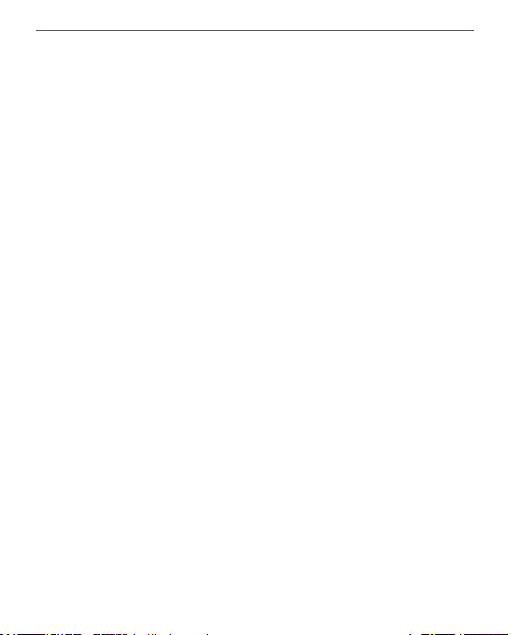
Меры предосторожности 8
Обслуживание
Не пытайтесь разобрать или модифицировать Устройство.
Не используйте Устройство, если у него повреждены аккуму-
лятор, зарядное устройство (поврежден корпус, кабель или
контакт) или SD-карта. При повреждении батареи (трещины
в корпусе, утечка электролита, потеря формы) ее следует за-
менить в центре сервисного обслуживания. Использование
самодельных или модифицированных аккумуляторов может
привести к необратимым повреждениям Устройства.
Не используйте органические или неорганические раствори-
тели, например, бензол, для очистки корпуса или экрана. Для
удаления пыли используйте мягкую ткань, для очистки от стой-
ких загрязнений — несколько капель дистиллированной воды.
Наличие на экране пяти или менее дефектных пикселей яв-
ляется допустимой нормой и не относится к гарантийным де-
фектам экрана.
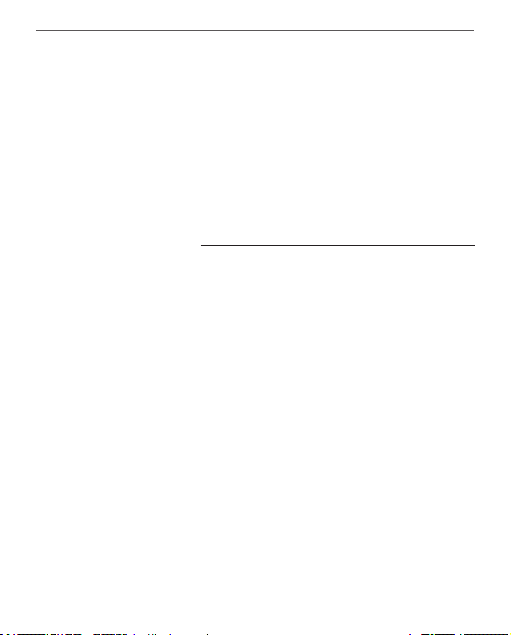
Меры предосторожности 9
По окончании срока службы, пожалуйста, обратитесь в ближай-
ший авторизированный сервисный центр для проведения диа-
гностики на предмет безопасности дальнейшей эксплуатации.
Подробную информацию касательно сервисного обслужива-
ния в Вашем регионе можно получить на официальном сайте
PocketBook International: http://www.pocketbook-int.com/support/
Радиочастотная безопасность
Устройство является приемником и передатчиком излучения в
радиочастотном диапазоне и может вызвать помехи для радио-
связи и другого электронного оборудования. При использовании
личных медицинских устройств (таких как кардиостимуляторы и
слуховые аппараты) проконсультируйтесь с врачом или произво-
дителем на предмет безопасности использования Устройства.
Не используйте беспроводные соединения в местах, где это
запрещено, к примеру, на борту самолета или в больнице — это
может повлиять на работу бортовой электроники или меди-
цинского оборудования.
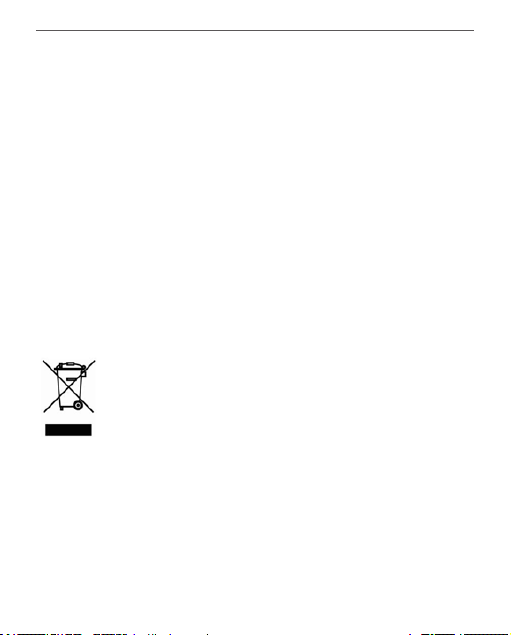
Меры предосторожности 10
Утилизация
Неправильная утилизация данного Устройства может негативно
повлиять на окружающую среду и здоровье людей. Для предот-
вращения подобных последствий необходимо выполнять спе-
циальные требования по утилизации Устройства. Переработка
данных материалов поможет сохранить природные ресурсы.
Для получения более подробной информации о переработке
устройства обратитесь в местные органы городского управле-
ния, службу сбора бытовых отходов, магазин, где было приоб-
ретено Устройство, или авторизированный сервисный центр.
Утилизация электрического и электронного оборудо-
вания (директива применяется в странах Евросоюза
и других европейских странах, где действуют системы
раздельного сбора отходов).
В других странах утилизируйте батарею в соответствии с мест-
ным законодательством.
Не уничтожайте аккумулятор путем сжигания — взрывоопасно!
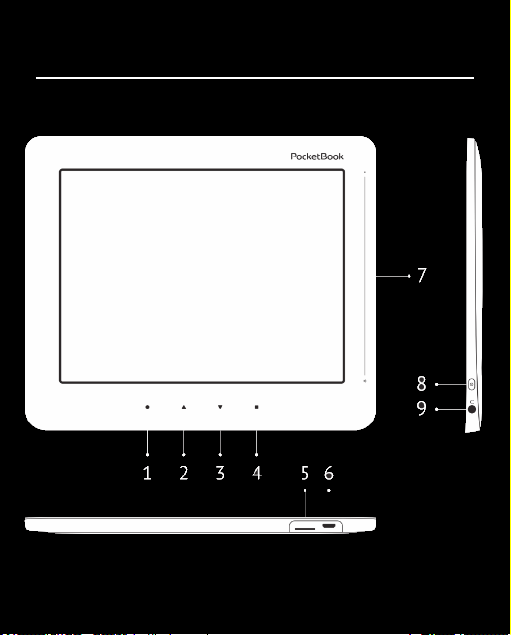
Внешний вид
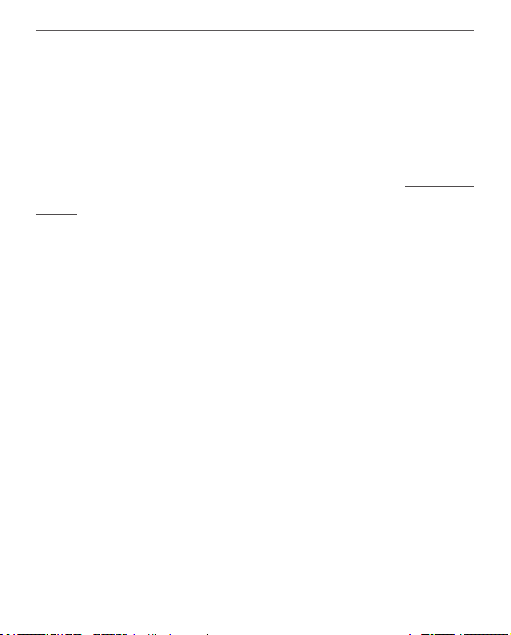
Внешний вид 12
1. Домой — возврат к главному меню;
2. Назад — переход на страницу назад;
3. Вперед — переход на страницу вперед;
4. Меню — открытие контекстного меню (если доступно). Про-
должительное нажатие включает/выключает подсветку (См. Подсветка
экрана).
5. Слот карты памяти microSD — для установки внешней microSD/
SDHC-карты (до 32 ГБ);
6. Разъем micro-USB — для подключения Устройства к компьюте-
ру или зарядному устройству с помощью USB-кабеля;
7. Полоса регулировки подсветки;
8. Вкл/Выкл (кнопка питания) — продолжительное нажатие
включает/выключает Устройство;
9. 3.5 мм аудиоразъем.
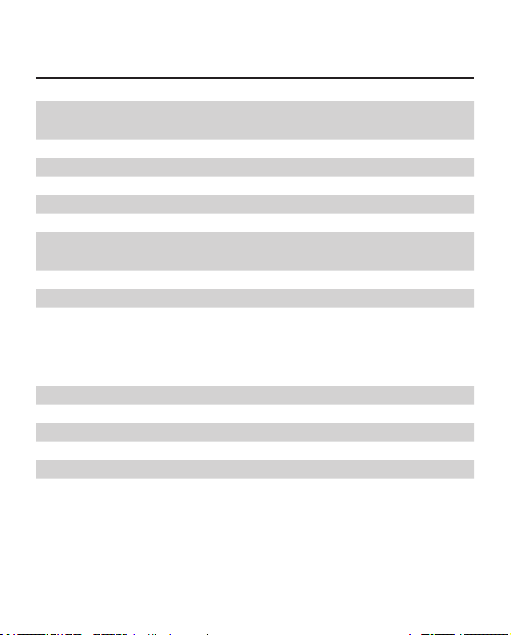
Технические характеристики
Дисплей
Сенсорный 8’’ E Ink экран с расширением 800×600 точек
Подсветка Да
Процессор 800 МГц
Оперативная память 256 МБ
Внутренний накопитель 4 ГБ *
Операционная система Linux®
Коммуникации
Wi-Fi™ (b/g/n)
USB (microUSB порт)
Слот памяти microSD до 32 ГБ
Аудиовыход Стереоразъем 3.5 мм
PDF, EPUB (в т.ч. защищенные DRM);
Форматы книг
FB2, FB2.ZIP, DOC, DOCX, TXT, DJVU,
RTF, PRC, MOBI, HTML, HTM, CHM, TCR,
ACSM
Форматы изображения JPEG, BMP, PNG, TIFF
Формат аудио MP3
Аккумулятор Литий-полимерный, 3,7B, 3000мАч **
Размеры 170×202×9 мм
Вес 300 г
* Реальный объем памяти, доступной для пользователя, может варьироваться в
зависимости от версии программного обеспечения и количества установленных
программ
** Время работы батареи от одного заряда может варьироваться в зависимости от
режима использования и выбранных настроек
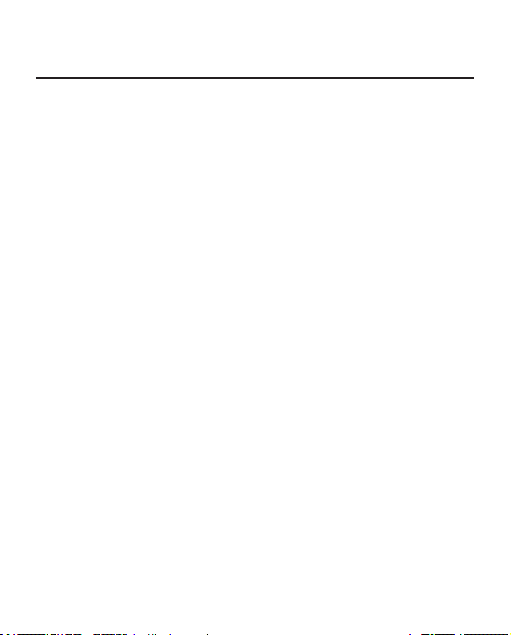
Приступая к работе
В этом разделе Вы узнаете о том, как подготовить
Устройство к работе и об основных функциях управления Устройством.
ЗАРЯДКА АККУМУЛЯТОРА
Для продления срока службы аккумулятора заряжать
первый раз Устройство рекомендуется в выключенном
состоянии от 8 до 12 часов. Зарядить аккумулятор можно от компьютера, используя USB-кабель, либо от сети,
используя адаптер питания (поставляется отдельно).
Чтобы зарядить Устройство в первый раз, выполните
следующие действия:
1. Соедините Устройство с компьютером или за-
рядным устройством с помощью USB-кабеля. Индика-
тор засветится красным, как только начнется зарядка
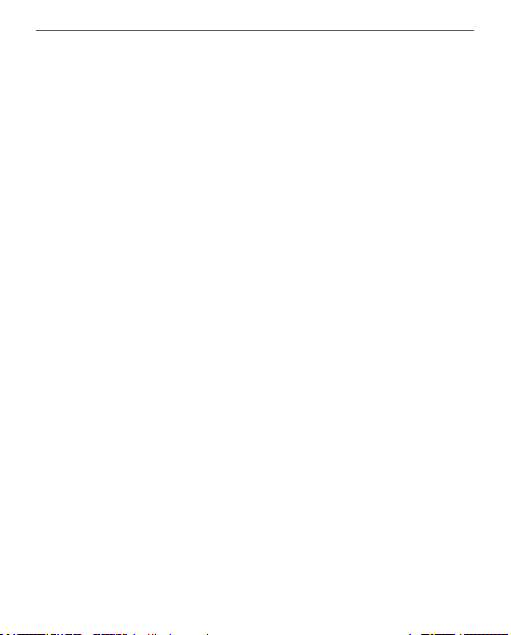
Приступая к работе 15
2. Когда аккумулятор будет полностью заряжен,
индикатор засветится зеленым. Теперь Вы можете от-
соединить кабель от Устройства и включить его для
использования.
ПРИМЕЧАНИЕ Индикацию можно отключить в разделе На-
стройки > Экономия батареи > Светодиодная индикация.
Если Устройство остается включенным во время зарядки,
на экране появится запрос выбора действия — зарядка
аккумулятора или соединение для передачи данных.
УПРАВЛЕНИЕ ПИТАНИЕМ
Чтобы включить Устройство, нажмите и удерживайте
кнопку Вкл/Выкл около двух секунд. Когда Устройство
будет готово к работе, изображение сменится главным
меню или последней открытой книгой, в зависимости от
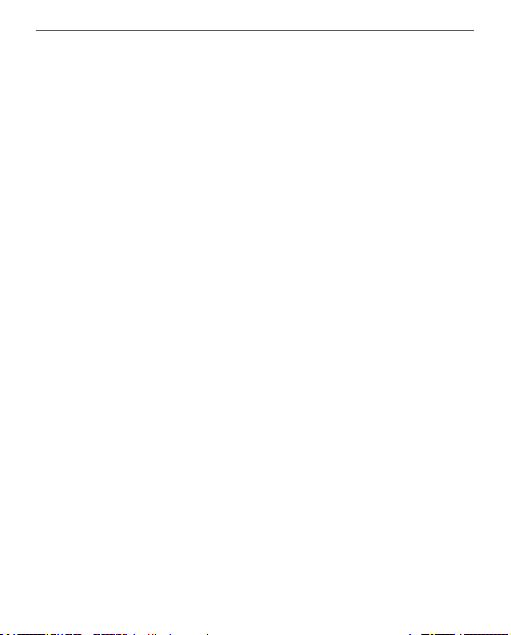
Приступая к работе 16
настроек (Настройки > Персональные настройки > При
включении открывать).
Чтобы выключить Устройство, нажмите и удерживайте
кнопку питания до тех пор, пока оно не выключится. Также Вы можете настроить автоматическое выключение
или блокировку Устройства. Для этого зайдите в раздел
Настройки > Экономия батареи > Автовыключение через или Настройки > Дополнительные настройки > Си-
стема > Блокировка Устройства через соответственно
и выберите из списка время, через которое Устройство
выключится или будет заблокировано. При блокировке
Устройства, изображение на экране сменится заставкой.
Для разблокировки нажмите кнопку питания.
Если Устройство не отвечает на прикосновения к сенсорным элементам управления на экране, нужно дать
Устройству время (до 30 сек) на обработку уже посту-
пивших команд.
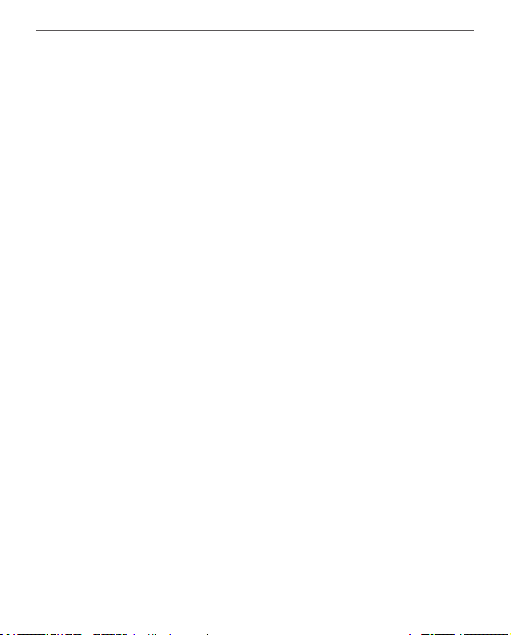
Приступая к работе 17
Если по истечению 30 секунд Устройство также не ре-
агирует на прикосновения к сенсорным элементам
управления на экране, необходимо зажать и удержи-
вать кнопку Домой до появления диспетчера задач, для
ручного завершения работы приложений.
ПРИМЕЧАНИЕ При нажатии кнопки Домой нужно приложить
усилие до характерного щелчка, что подтверждает факт нажа-
тия кнопки и подачу команды устройству. После щелчка нужно
поддерживать давление на кнопку, не усиливая его.
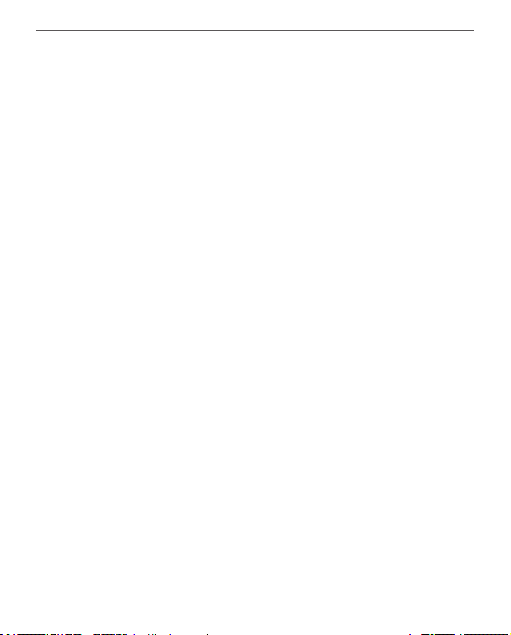
Приступая к работе 18
ЗАГРУЗКА ФАЙЛОВ В ПАМЯТЬ УСТРОЙСТВА
Присоедините Устройство с помощью USB-кабеля к
компьютеру.
ПРИМЕЧАНИЕ При передаче данных Устройство должно быть
включено!
На экране Устройства появится запрос выбора режима
USB. Выберите Связь с ПК, после чего на экране Устройства появится информационное сообщение об установ-
ке соединения с ПК. Операционная система компьюте-
ра определит память Устройства как съемный диск (если
установлена microSD-карта — как два). Теперь Вы можете скопировать файлы на Устройство или microSD-карту,
используя проводник или другой файловый менеджер.
ВНИМАНИЕ После окончания копирования файлов восполь-
зуйтесь функцией безопасного извлечения Устройства, прежде
чем отключать USB-кабель!
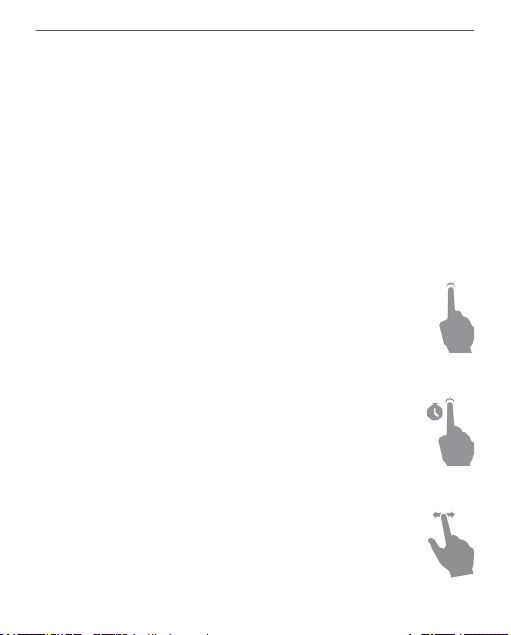
Приступая к работе 19
ЖЕСТЫ УПРАВЛЕНИЯ
ВНИМАНИЕ! Сенсорный экран Устройства обладает достаточ-
но высокой чувствительностью и является хрупкой деталью.
Чтобы избежать его повреждений, старайтесь прикасаться к
экрану аккуратно при управлении Устройством с помощью
жестов.
Нажатие
Открывает элемент (книгу, файл, папку, приложение
или пункт меню)
Нажатие и удержание
Открывает контекстное меню элемента (если
доступно).
Перелистывание
Перелистывает страницы книги или списка;
перемещает изображения по экрану: проведите
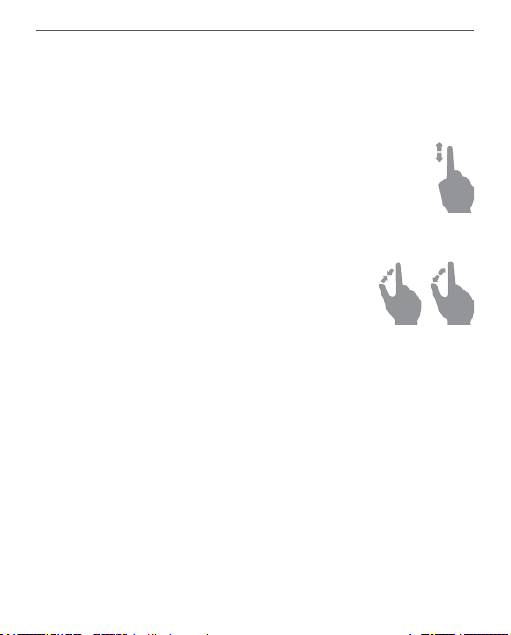
Приступая к работе 20
пальцем по экрану в горизонтальном или вертикальном
направлении.
Прокручивание
Прокручивает списки: быстро проведите паль-
цем по экрану.
Масштабирование
Изменяет масштаб изображений: сдвиньте два пальца для уменьшения масштаба
и раздвиньте — для увеличения.
ИСПОЛЬЗОВАНИЕ ЭКРАННОЙ КЛАВИАТУРЫ
Экранная клавиатура появляется при необходимости
ввести текстовую информацию, например, при по-
иске или вводе учетных данных для беспроводного
соединения.
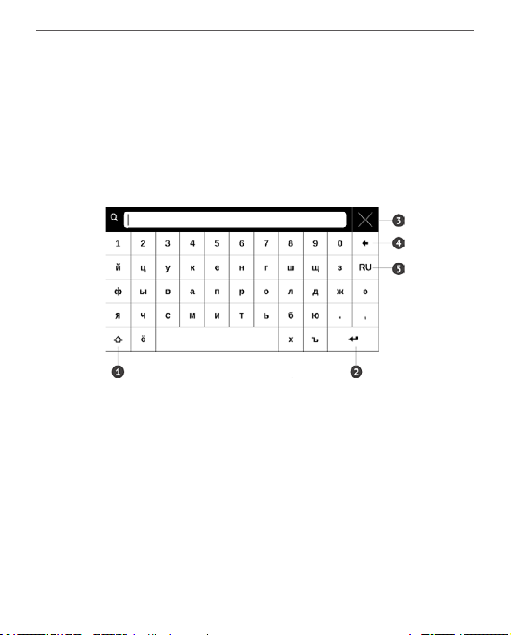
Приступая к работе 21
Для того чтобы напечатать символ, коснитесь нужной
клавиши. Для переключения раскладки клавиатуры на-
жмите клавишу текущего языка ввода. Добавить язык в
раскладку клавиатуры можно в разделе Настройки >
Языки (Languages) > Раскладки клавиатуры.
1. Смена регистра
2. Ввод набранного текста
3. Закрыть экранную клавиатуру
4. Стереть последний введенный символ
5. Смена языка ввода.
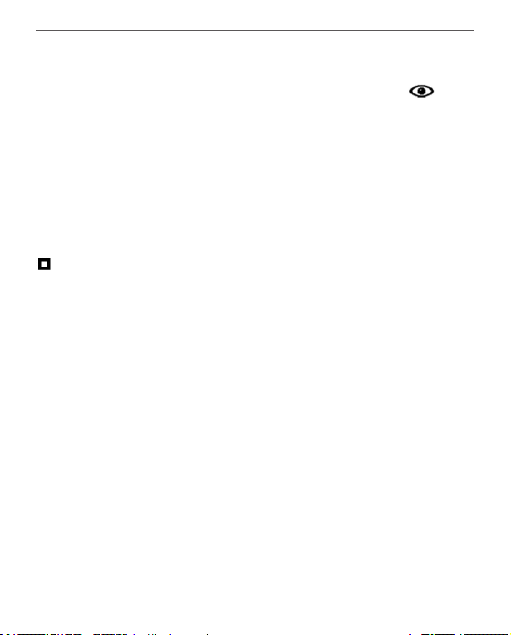
Приступая к работе 22
При вводе паролей (например, при вводе данных учетной
записи Wi-Fi) на текстовом поле появится значок — на -
жмите на него для отображения вводимых символов.
ПОДСВЕТКА ЭКРАНА
Чтобы включить/выключить подсветку, зажмите кнопку
Меню на 1 секунду. Проведите пальцем по полосе ре-
гулировки подсветкой на верхней панели, чтобы уста-
новить комфортный для Вас уровень подсветки. Также
регулировать подсветку можно в разделе Настройки >
Подсветка.
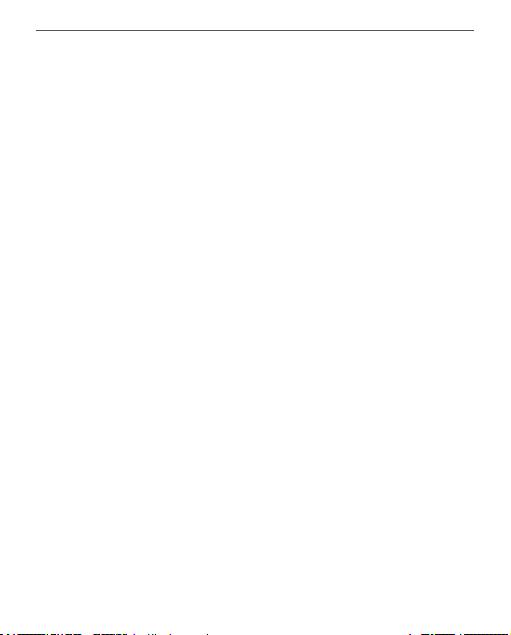
Приступая к работе 23
НАСТРОЙКА СОЕДИНЕНИЯ WI-FI
Устройство может соединяться с Интернетом посредством беспроводного Wi-Fi соединения. Если Вы откроете приложение, которое требует выхода в Интернет
(например, Браузер или PocketNews), откроется список
доступных беспроводных соединений. Если сеть, к которой Вы хотите подключиться, является защищенной,
введите ключ сети с экранной клавиатуры.
Также Вы можете настроить соединение и установить
автоматическое подключение:
1. Выберите пункт Настройки > Сеть > Доступ к
сети.
2. После установки Включено в пункте Доступ к
сети появятся дополнительные пункты меню: Автома-
тическое подключение, Подключение к скрытой сети и
список доступных сетей Wi-Fi.
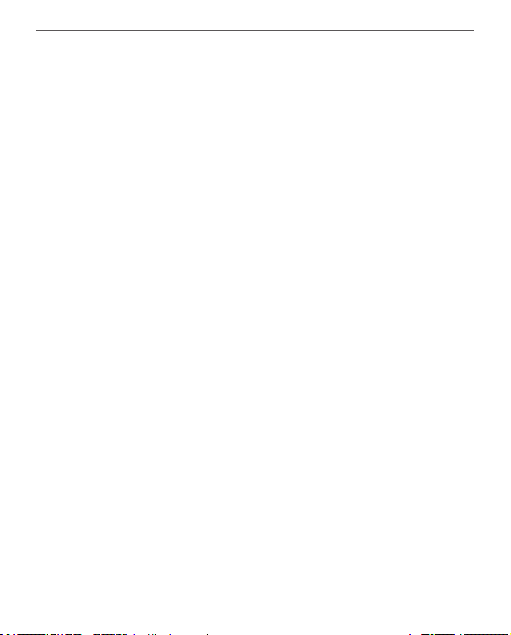
Приступая к работе 24
ПРИМЕЧАНИЕ Если доступных сетей нет или сигнал слабый,
вместо пункта Доступные сети отображается пункт Сканирова-
ние — производится поиск доступных сетей.
3. Чтобы подключиться к скрытой сети, откройте
пункт Подключение к скрытой сети и в поле Имя сети
(SSID) введите имя с экранной клавиатуры.
4. Задайте тип защиты: нет, простая (WEP), WPA/
WPA2 Enterprise или WPA/WPA2 PSK
ПРИМЕЧАНИЕ После выбора шифрования WEP необходимо
указать тип аутентификации: Открытая система (OPEN) или Об-
щий ключ (SHARED). Устройство не распознает тип аутентифика-
ции автоматически.
По умолчанию установлен режим без шифрования. При вы-
боре типа шифрования появится поле ввода кода доступа
ПРИМЕЧАНИЕ Максимальная длина ключа доступа для WPA-
PSK шифрования — 64 символа.
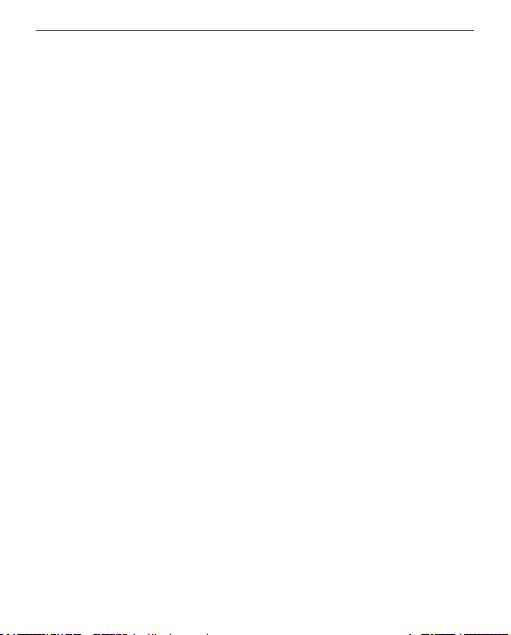
Приступая к работе 25
5. Откройте пункт Дополнительно. В пункте От-
ключать, если неактивно (минут) выберите время без-
действия, после которого соединение будет прервано.
6. Выберите в списке Конфигурация IP-адреса:
a) DHCP — получать IP-адрес автоматически
(если настроен DHCP-сервер в сети)
b) Вручную (для опытных пользователей) — вве-
дите параметры сети вручную
7. Если необходимо, настройте прокси-сервер. Для
этого войдите в пункт Настройка прокси и при помощи
экранной клавиатуры задайте параметры соединения
8. Для проверки настроек и подключения к сети
вернитесь в меню Подключение к скрытой сети и нажмите кнопку Подключиться. В случае неудачного подключения Вы сможете просмотреть журнал событий.
ПРИМЕЧАНИЕ Wi-Fi соединение может быть использовано
для связи с сетью Интернет. Передавать файлы по сети Wi-Fi
нельзя. Устройство может подключаться к точке доступа Wi-Fi,
на которой включена фильтрация MAC-адресов.
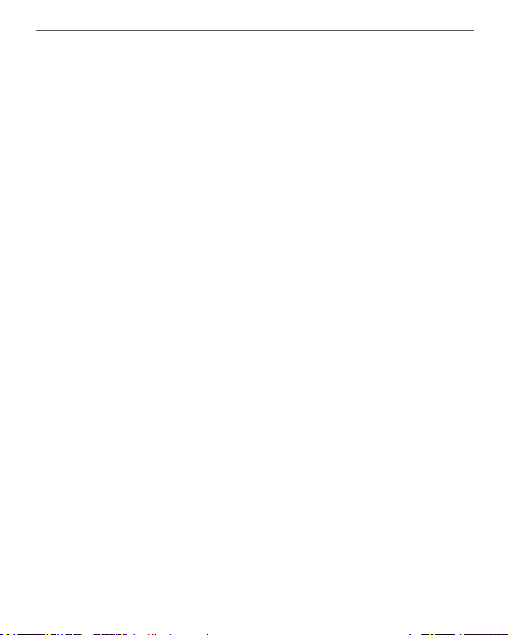
Приступая к работе 26
УСТАНОВКА MICROSD-КАРТЫ
Объем внутреннего хранилища данных Устройства —
4ГБ, но Вы можете его расширить, установив microSD-
карту объемом до 32ГБ. Вставьте ее в разъем и слегка
нажмите, пока она не будет зафиксирована.
Для того, чтобы извлечь карту памяти, слегка нажмите
на ее край, пока она не станет свободной, и аккуратно
потяните ее.
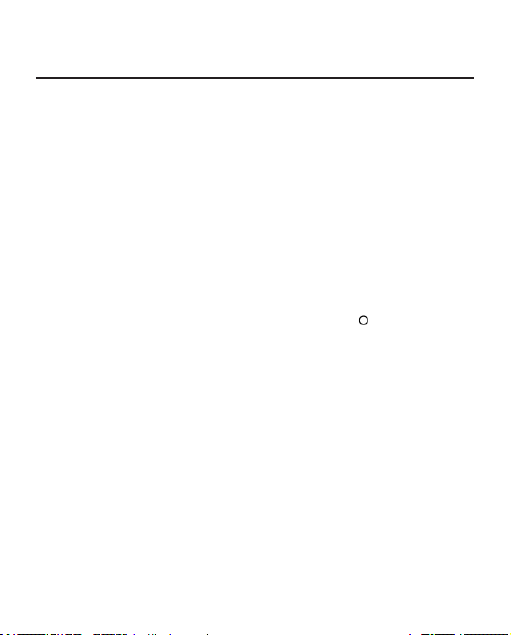
Главное меню
В этом разделе Вы ознакомитесь с основными элемен-
тами пользовательского интерфейса Устройства.
После включения и загрузки Устройства на экране отобразится Главное меню (если в пункте Настройки > Пер-
сонализация > При включении открывать установлена
соответствующая опция). Для возврата в Главное меню
из любого приложения нажмите клавишу Домой.
Главное меню состоит из раздела Последние события и
панели приложений.
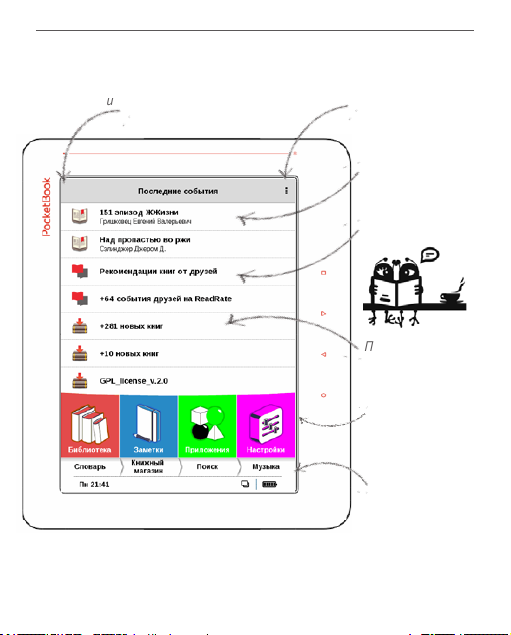
Главное меню 28
Внешний вид Главного меню
Последние события — список последних открытых и загруженных книг
Фильтрация
событий
Последняя
открытая
События друзей
на ReadRate
Последние
загруженные
Панель
приложений
Кнопки быстрого
доступа к
приложениям
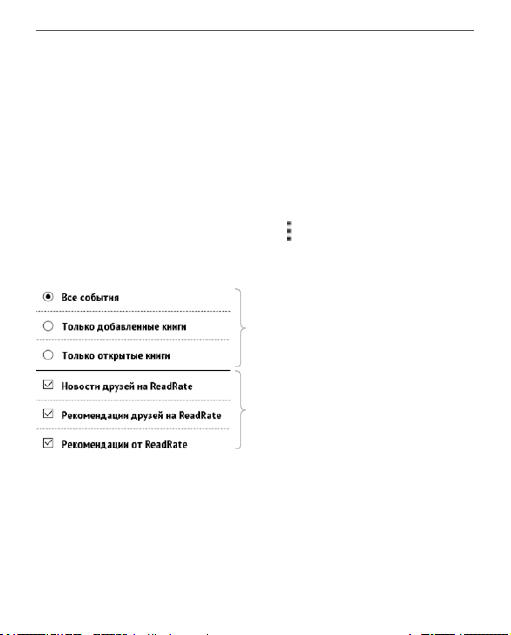
Главное меню 29
ПОСЛЕДНИЕ СОБЫТИЯ
В этом разделе отображаются последние действия, а
именно последние открытые и последние загруженные
книги, а также события друзей на ReadRate и рекомендации книг (подробнее об этом в разделе Социальные
сети и ReadRate). Нажав на знак в правом верхнем углу
экрана Вы можете настроить фильтрацию:
Фильтрация
Поставьте галочки напротив
новостей ReadRate, которые
Вы хотите получать
При нажатии на заголовок последней открытой книги
она откроется на той странице, на которой Вы закончи-
ли чтение. При касании на сообщение о добавленных
книгах откроется папка Библиотеки с добавленными
книгами, сгруппированная по дате добавления.
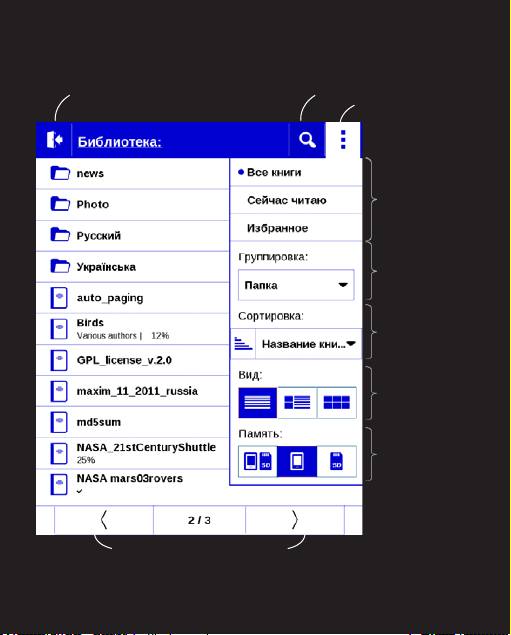
Главное меню 30
Библиотека
Выход
Поиск
Меню
1
2
3
4
5
Переход между страницами
Библиотеки
